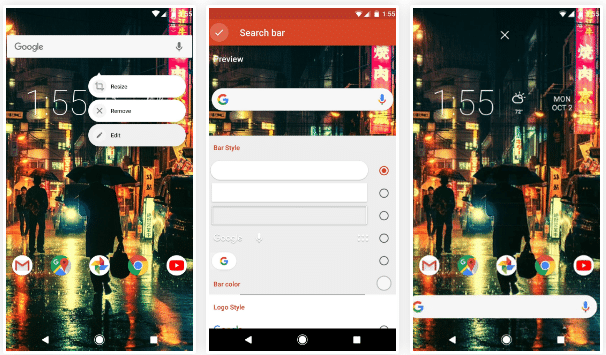आपण थोडे जागरूक केले असेल तर पिक्सेल 2 आजकाल, तुम्ही अशा अनेक प्रतिमा पाहिल्या असतील ज्यात त्या अ गुगल सर्च विजेट, जरी ते विशेषतः यासाठी विशेषतः सूचित केलेले दिसते मोठे पडदे आणि तुम्हाला ते तुमच्या फॅबलेटवर तपासायचे असेल. आपण ते कसे ठेवू शकता हे आम्ही स्पष्ट करतो कोणतेही Android.
की पुन्हा नोव्हा लाँचर आहे
काही दिवसांपूर्वी आम्ही प्रत्येक वापरकर्त्याच्या आवश्यक अॅप्सचे पुनरावलोकन केले Android जर तुम्हाला पर्यायांची कमतरता नको असेल तर तुम्ही नियंत्रित केले पाहिजे वैयक्तिकरण आणि आम्ही तुम्हाला आधीच सांगितले आहे की या उद्देशांसाठी असलेल्या सर्व लाँचर्समध्ये आमचे आवडते होते नोव्हा लाँचर, तंतोतंत कारण हे त्यापैकी एक आहे जे आम्हाला आमच्या आवडीनुसार सर्वकाही ठेवण्यासाठी सर्वात जास्त पर्याय देईल.

खरं तर, आयकॉन पॅक किंवा इतर काही अतिरिक्त वापरून, तुमच्या डेस्कटॉपला विशिष्ट स्वरूप कसे मिळवायचे हे दाखवण्यासाठी आम्ही एकापेक्षा जास्त वेळा याचा वापर केला आहे. या प्रकरणात, यापैकी काहीही आवश्यक नाही, आणि आम्हाला प्रीमियम वैशिष्ट्यांचा अवलंब करावा लागणार नाही, त्यामुळे ते थोडे कष्टदायक असू शकते, परंतु आपण सर्व प्रयत्न करू शकता.
प्रेरणा ही केवळ असण्याची गरज नाही Pixel च्या शैलीची प्रतिकृती तयार करायाव्यतिरिक्त, या विजेटमधील की शोध बार तळाशी ठेवला आहे, जिथे आपल्याकडे सामान्यतः डॉक असतो, जे ते अधिक प्रवेशयोग्य बनवते मोठ्या स्क्रीनवर एका हाताने लेखन वापरणे, म्हणूनच आम्ही म्हटले की ते विशेषतः योग्य आहे साठी फॅबलेट्स.
Pixel 2 वर जसे Google Search विजेट कसे ठेवावे: स्टेप बाय स्टेप
पहिली गोष्ट आपण करायची आहे खाली छिद्र सोडा: डॉक चिन्हांवर क्लिक करा आणि त्यांना वर ड्रॅग करा. हे लक्षात घ्यावे की आता द अॅपची नावे, परंतु तुम्हाला आधीच माहित आहे की दाबून ठेवल्याने संपादन पर्याय दिसतो आणि आम्ही ते हटवू शकतो. आपण ते थोडे उच्च आहेत याची देखील प्रशंसा कराल: हे दुरुस्त करण्यासाठी आम्ही "डेस्कटॉप»नोव्हा मेनूमध्ये आणि वरच्या आणि खालच्या मार्जिनमध्ये निवडा"मध्यम", डॉकमधील नावाच्या मेनूमध्ये तेच आहे आणि आम्ही तिथे आहोत याचा फायदा घेत आम्ही पर्याय सक्षम करतो"आच्छादित डॉक”, प्रगत.
आणखी एक महत्त्वाचा तपशील म्हणजे या विजेटमध्ये होम बटण वापरले जात नाही अॅप ड्रॉवर काढा, म्हणून तुम्हाला यापासून थेट सुटका करावी लागेल (तुम्हाला इतर चिन्हांपेक्षा थोडे अधिक दाबून ठेवावे लागेल आणि संपादित करणे निवडण्याऐवजी, आम्ही हटविणे निवडतो). अर्थात, यामुळे तो मेनू कसा बाहेर काढायचा याची समस्या निर्माण होते, परंतु आम्ही ते पिक्सेलवर करू शकतो. खालपासून वरपर्यंत जेश्चर स्वाइप करणे: आम्ही जात आहोत "अॅप्स"आणि सक्षम करा"उघडण्यासाठी स्लाइड करा".
आणि शेवटी आम्ही या विजेटच्या वैशिष्ट्याकडे जातो: डेस्कटॉपवर आम्ही सक्षम करतो कायम शोध बार आणि आम्ही खाली शैली निवडू: नवीन पिक्सेल विजेटपैकी एक वापरतो गोलाकार कडा आणि रंगांचा मोठा ग्रॅम आमच्याकडे लोगो शैलीत आहे. एकदा आमच्याकडे ते तयार झाल्यावर, आम्ही डेस्कटॉपवर परत येतो आणि फक्त दाबून ठेवतो आणि आम्ही स्क्रीनच्या तळाशी केलेल्या छिद्रात हलवतो. शेवटचा स्पर्श काढण्यासाठी आहे स्क्रोल सूचक डॉक मधून, मध्ये «डेस्कटॉप»तुम्ही या विभागात पोहोचेपर्यंत तुम्हाला थोडे खाली जावे लागेल आणि आम्ही निवडू.काहीही नाही".
स्त्रोत: android.gadgehacks.com